Jak si na Macu vytvořit vlastní klávesové zkratky?
Stává se vám, že v některé z vašich oblíbených aplikací na Macu postrádáte klávesovou zkratku pro často používaný příkaz? Nezoufejte, řešení existuje! Můžete si ji snadno vytvořit v Nastavení systému.
Začněte kliknutím na logo Apple, které najdete v levém horním rohu obrazovky, a z menu vyberte „Nastavení systému…“
V okně Nastavení systému klikněte na „Klávesnice“ a následně přejděte na záložku „Zkratky“.
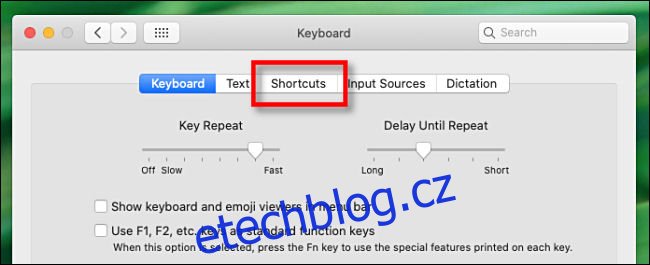
Na bočním panelu klikněte na položku „Zkratky aplikací“.
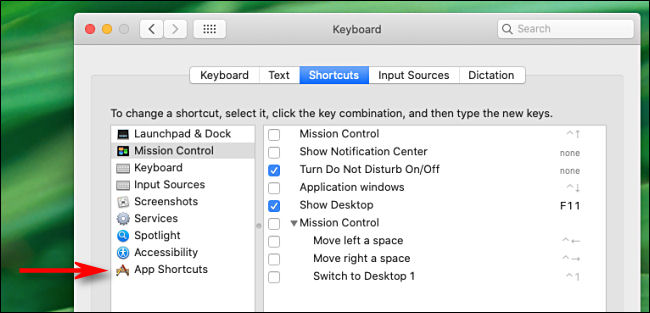
Novou zkratku přidáte kliknutím na symbol plus (+).
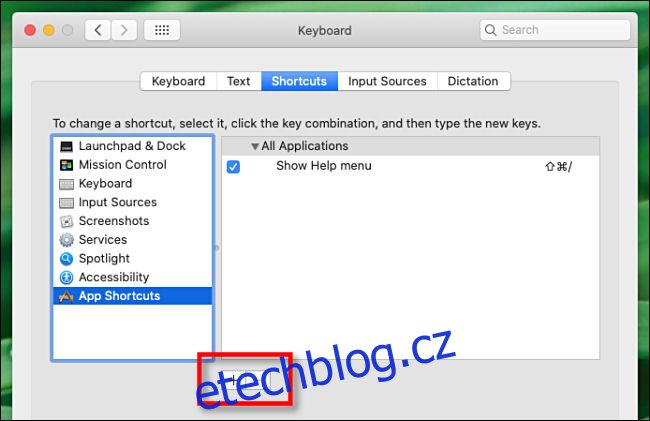
Otevře se nové okno s rozbalovací nabídkou a dvěma textovými poli. V rozbalovací nabídce s nápisem „Aplikace“ zvolte aplikaci, pro kterou chcete zkratku vytvořit (v našem příkladu jsme vybrali „Pages“).
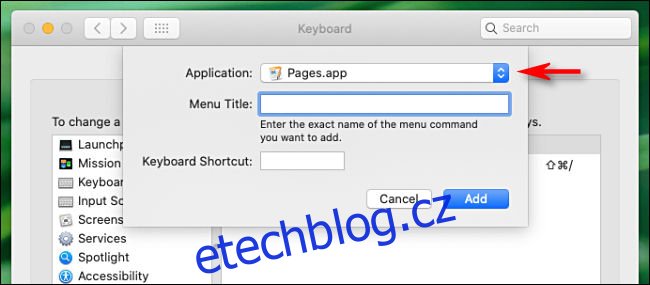
Nyní otevřete vybranou aplikaci a zjistěte přesný název příkazu, pro který chcete zkratku vytvořit. My jsme zvolili „Miniatury stránek“ z menu „Zobrazit“, protože tento příkaz standardně klávesovou zkratku nemá.
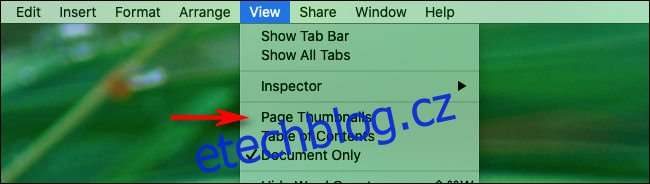
Vraťte se do okna pro vytváření klávesových zkratek a do pole „Název nabídky“ zadejte přesný název příkazu z menu, pro který zkratku tvoříte.
Následně klikněte do pole „Klávesová zkratka“ a stiskněte kombinaci kláves, kterou chcete pro daný příkaz používat. My jsme zvolili Shift+Command+K, protože tato kombinace nebyla dosud obsazena.
Můžete využít téměř libovolnou kombinaci kláves Command, Option, Control a klávesy s číslicemi, písmeny a znaky. K vytvoření jedinečné kombinace můžete použít také klávesu Shift.
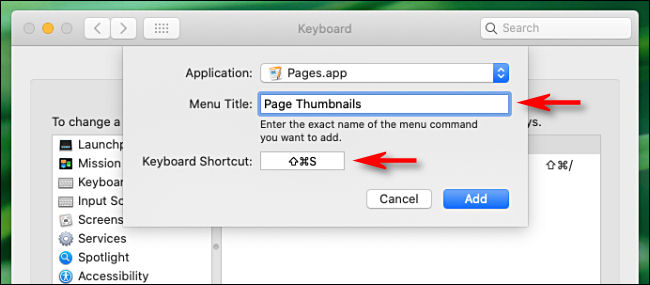
Klikněte na tlačítko „Přidat“, čímž se okno zavře. Vaše nová zkratka se nyní zobrazí v nastavení „Klávesnice“. Novou zkratku byste měli vidět i v rozbalovacím menu v aplikaci vedle příslušného příkazu.
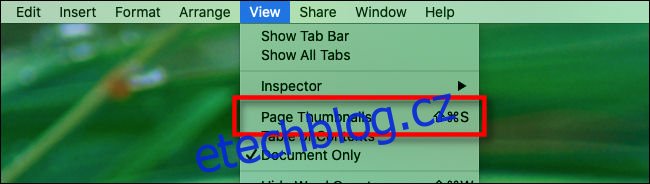
Od této chvíle se po stisknutí vaší kombinace kláves spustí zvolený příkaz.
Pokud chcete později vlastní zkratku smazat, vraťte se do Nastavení systému > Klávesnice > Zkratky, vyberte vaši zkratku ze seznamu a stiskněte symbol mínus (-).
Užitečné tipy pro vlastní zkratky na Macu
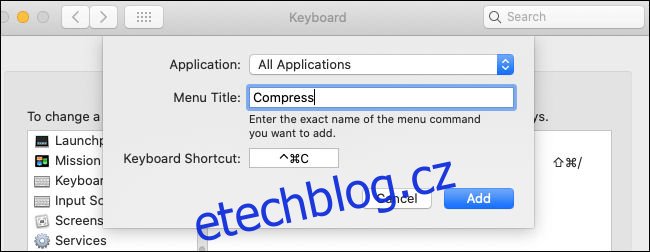
Při vytváření klávesových zkratek mějte na paměti následující doporučení:
- Je nutné použít přesný název položky menu. To zahrnuje všechny velká písmena, mezery a interpunkci.
- Kombinace kláves musí být jedinečná. V případě duplicity nebude jedna z funkcí správně fungovat.
- Pokud je zkratka, kterou chcete použít, již obsazená, zkuste přidat klávesu Shift, Control, nebo obě. Například namísto Command+V (používá se pro vkládání textu) můžete použít Shift+Control+Command+V.
- Můžete vytvářet i univerzální klávesové zkratky. Stačí v seznamu „Aplikace“ zvolit „Všechny aplikace“. Vaše zkratka pak bude fungovat v každé aplikaci, která obsahuje stejnou položku menu, jakou zadáte.
- Užitečné zkratky pro „Přejmenovat“, „Komprimovat“ nebo „Přesunout vše dopředu“ by se vám mohly hodit pro správu oken v mnoha aplikacích. Zkratka „Komprimovat“ funguje ve Finderu, ale lze ji použít i v dalších programech.
Klávesové zkratky představují mocný nástroj, který si zaslouží místo ve vašem repertoáru uživatele Macu. Prozkoumejte své oblíbené aplikace a objevte, jak si usnadnit práci!